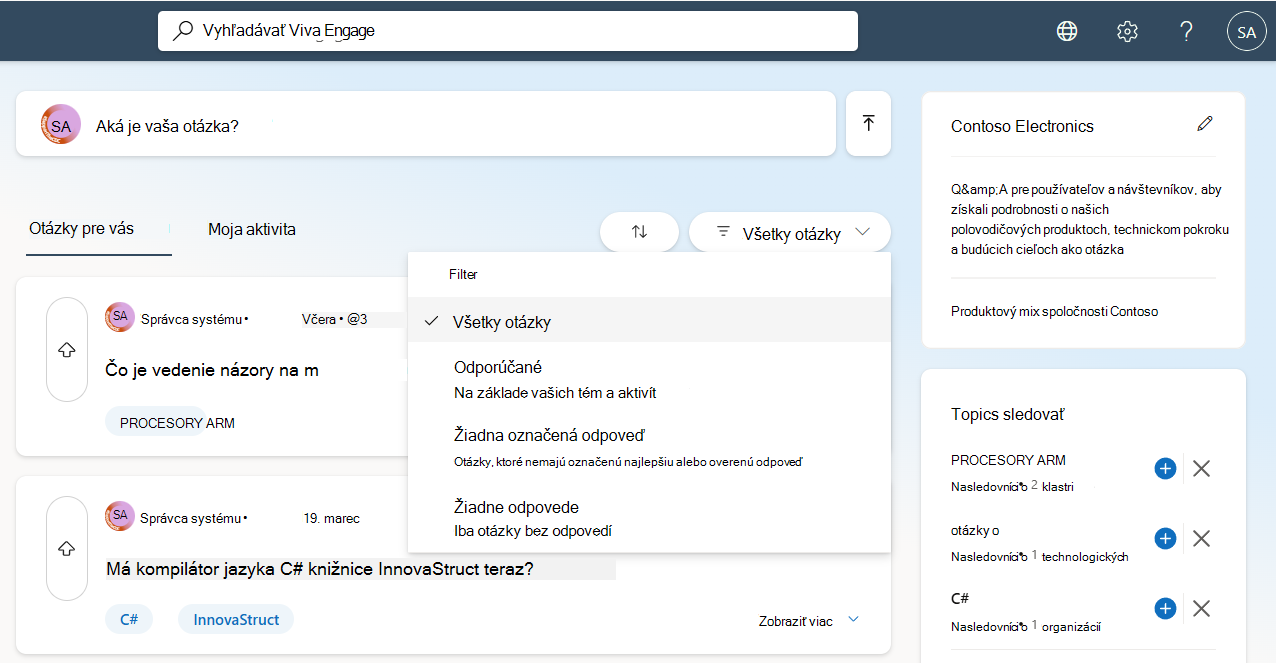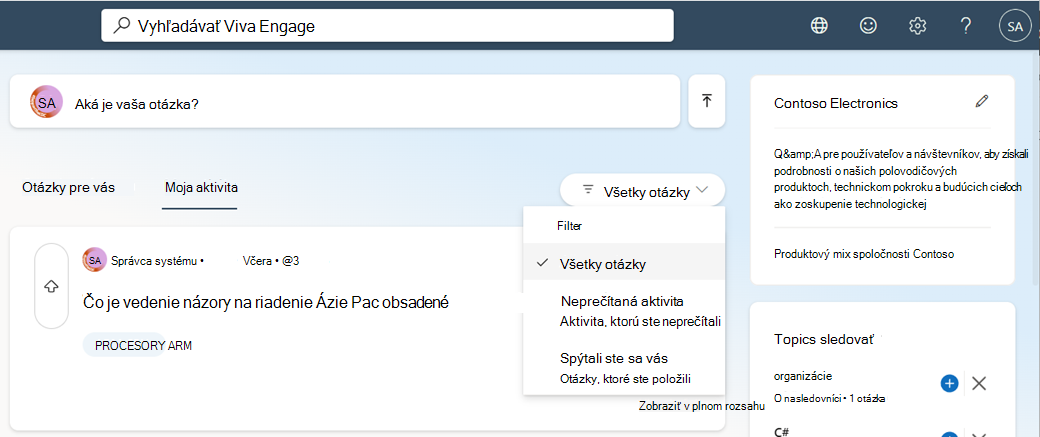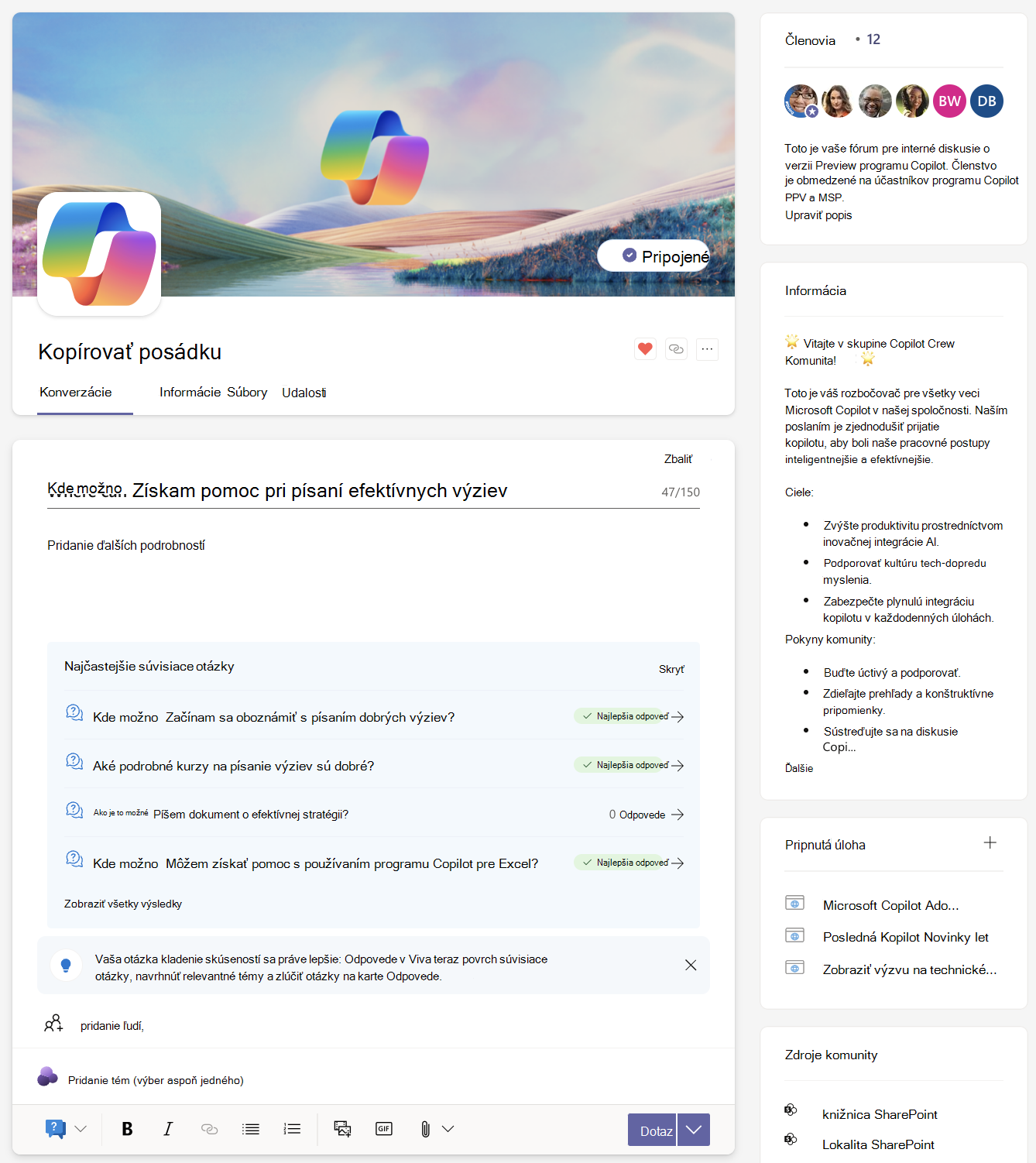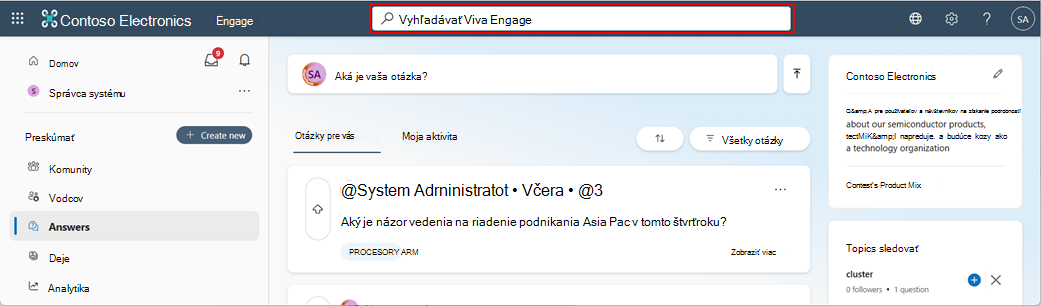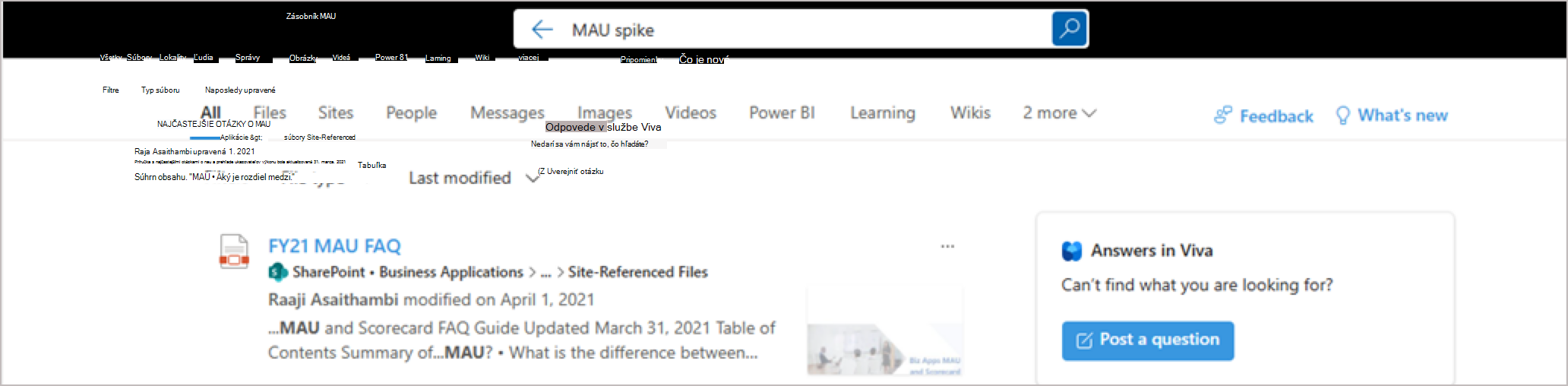Odpovede v Viva: Začíname
Odpovede v Viva pomáhajú zamestnancom získať odpovede na otázky, spojiť sa s odborníkmi v danej oblasti a rozšíriť svoje vedomosti.
Stránka Odpovede obsahuje nasledujúce prvky:
-
A Aká je vaša otázka? výzva na položenie novej otázky;
-
Topics na sledovanie panela s prepojením na informácie o všetkých témach.
-
Panel Odznaky so zoznamom všetkých odznakov udelených otázkam.
Poznámky:
-
Odpovede v Viva vyžadujú plán Viva Engage Knowledge Service, ktorý je súčasťou balíka Microsoft Viva Suite a Viva Employee Communications and Communities. Ak vám nebol priradený plán Viva Engage knowledge service, stále máte prístup k odpovediam.
-
Ďalšie informácie nájdete v časti Začíname na karte Komunitav tomto článku.
-
V aplikácii Viva Engage Teams vyberte na ľavej table položku Odpovede a prejdite na domovskú stránku Odpovede.
-
Preskúmajte svoje informačné kanály Odpovedí: Otázky pre vás sú prispôsobeným informačným kanálom otázok, na ktoré možno budete môcť odpovedať alebo sa zaujímate o čítanie. Tento informačný kanál informuje niekoľko individuálnych a systémových signálov vrátane sledovaných tém a najpopulárnejších tém. Zoznam otázok umožňuje filtrovanie viacerých kategórií. Môžete použiť samostatné nástroje na zoradenie a filtrovanie a nakresliť informačný kanál nadol na požadované informácie.
-
Môžete zoraďovať podľa slušnosti, nájsť najnovšie otázky a filtrovať otázky, aby ste zistili, aké interakcie sa otázka doteraz dostala. Nástroj zoradenia sa nezobrazí, ak pre vybratý filter nie je dostatok zhôd.
Všetci používatelia (vrátane tých, ktorí nie sú priradení Viva Engage plánu vedomostnej služby), môžu získať prístup k odpovediam v rámci svojich komunít a položiť otázku alebo reagovať na otázky, ktoré iní uverejnili vo svojej komunite.
-
V Viva Engage vyberte kartu Komunity alebo na ľavom paneli vyberte uvedenú komunitu.
-
Výberom karty Konverzácie zobrazíte prostredie odpovedí pre vašu komunitu.
-
Pomocou ikon pod obrázkom nápisu položte otázku alebo zareagujte, odpovedajte alebo hlasujte za príspevok.
Ak chcete nájsť obsah súvisiaci s odpoveďami v Viva Engage, použite panel hľadania v hornom navigačnom paneli.
Po zadaní hľadaných výrazov vráti funkcia Answers výsledky v poradí podľa relevancie. Ak chcete zobraziť metaúdaje (počet odpovedí a zobrazení, autora a najlepšiu odpoveď), vyberte názov otázky alebo tlačidlo Zobraziť v plnom rozsahu .
Tip: Prejdite na domovskú stránku služby Microsoft 365 a vyhľadajte obsah odpovede vo všetkých povrchoch spoločnosti Microsoft vrátane SharePointu a BingatWork.com. Vyberte kartu Všetko a potom zadajte text do panela hľadania v hornej navigačnej ponuke.
-
V hornej časti domovskej stránky Odpovede zadajte otázku do poľa Aká je vaša otázka? Pri písaní sa pod otázkou zobrazia existujúce podobné alebo súvisiace otázky .
-
Ak chcete zobraziť ďalšie podrobnosti, vyberte otázku.
-
Ak chcete prejsť na všetky výsledky hľadania, vyberte položku Zobraziť všetky výsledky.
-
Ak chcete prejsť späť na otázku, ktorá práve prebieha, vyberte položku Späť alebo vyberte prepojenie Uverejniť ako otázku na pravej strane.Keď ste pripravení položiť otázku, pozrite si tému Odpovede v Viva: Položte otázku.
Zistite viac
Odpovede v Viva: Položte otázku
Odpovede v Viva: Prijímanie oznámení